简单明了------PS巧用通道抠图(3)
来源:sc115.com | 499 次浏览 | 2009-01-03
标签: 通道 明了 简单 人物 蓝色
通过对比,我们会发现,蓝色通道所显示的图像背景与人物对比比较明显,那么我们就选择蓝色通道进行操作.
4:复制蓝色通道.(右键点击蓝色通道,然后选择复制通道)
5;对蓝副本进行编辑,我们的目的是为了增大背景与人物的黑白对比度,所以我们可以用调节曲线的方法,调出调节曲线命令CTRL+M。进行调节,到什么程度呢?按你自己的眼光,最难扣的是头发,那当然要头发全部变黑,人物大部分也要变黑啊,像衣服那些比较白的地方,可以用画笔涂黑。

6.按下CTRL用鼠标点击蓝副本通道,就会载入选取,注意:这里载入的是没有涂黑的白色部分,大家要注意。

7;回到图层面板,选择图片,点击 选择--反选(shift+ctrl+i),这时我们就选中了人物部分。然后羽化(ctrl+alt+d)。数值不要太大。

8;ctrl+j复制所选区域,得到图层1,这时被选中部分就会被扣出图了。

9把背景设置不可见,就能看到你所扣出的图了,然后你可以对它进行各项编辑了。

搜索: 通道 明了 简单 人物 蓝色
- 上一篇: photoshop为婚纱抠图新方法
- 下一篇: Phptoshop巧抠透明玻璃瓶:“乾坤大挪移”
 蓝色花朵与动感线条矢量图
蓝色花朵与动感线条矢量图 潮流图腾花纹矢量图
潮流图腾花纹矢量图 可爱花朵绿色格子背景矢量图
可爱花朵绿色格子背景矢量图 2009潮流元素矢量图
2009潮流元素矢量图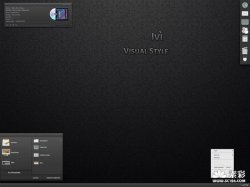 Ivi.VS
Ivi.VS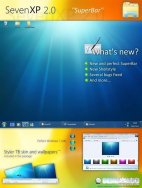 SevenXP 2.0 SuperBar
SevenXP 2.0 SuperBar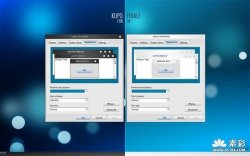 Kupo Finale for XP
Kupo Finale for XP Eres VS
Eres VS devART
devART